วิธีย่อขนาดหน้าจอใน Windows 10

บทความนี้จะแสดงวิธีย่อขนาดหน้าจอใน Windows 10 เพื่อให้คุณใช้งานได้อย่างมีประสิทธิภาพ

คุณเปิดซอฟต์แวร์ป้องกันไวรัสและทำการสแกนด้วยตนเองบ่อยแค่ไหน? Microsoft Security Essentials และโปรแกรมป้องกันไวรัสอื่นๆ ถือว่าคอมพิวเตอร์ของคุณมีแนวโน้มที่จะเสี่ยงต่อความปลอดภัย หากคุณไม่ได้สแกนไวรัสด้วยตนเองเป็นประจำ อย่างไรก็ตาม ในความเป็นจริง กระบวนการสแกนด้วยตนเองเหล่านี้ไม่จำเป็นหรือมีประสิทธิภาพเสมอไป โดยพื้นฐานแล้ว ซอฟต์แวร์ป้องกันไวรัสของคุณยังคงสามารถทำงานได้ในเบื้องหลังโดยไม่ได้รับความช่วยเหลือจากคุณ เพียงแค่ส่งคำเตือนถึงคุณเมื่อตรวจพบปัญหา
เหตุใดจึงไม่จำเป็นต้องทำการสแกนไวรัสด้วยตนเอง?
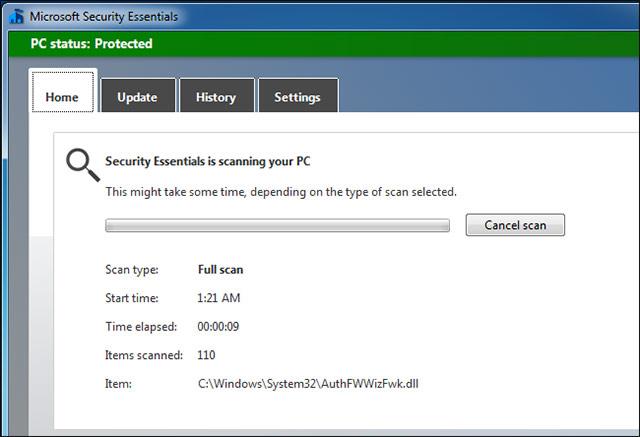
ด้วยเหตุนี้ ซอฟต์แวร์ป้องกันไวรัสของคุณจะทำงานอยู่เบื้องหลังเสมอ มันจะตรวจสอบกระบวนการทั้งหมดที่ทำงานบนระบบของคุณอย่างต่อเนื่อง ดังนั้นจึงมั่นใจได้ว่าไม่มีกระบวนการที่เป็นอันตรายทำงานในระบบ เมื่อใดก็ตามที่คุณดาวน์โหลดไฟล์ใหม่หรือเปิดโปรแกรม ซอฟต์แวร์ป้องกันไวรัสจะเข้ามาตรวจสอบไฟล์ที่เกี่ยวข้องอย่างรวดเร็วและรับรองว่าไฟล์หรือโปรแกรมเหล่านี้สะอาดหมดจด” ก่อนที่จะอนุญาตให้เปิดใช้งาน หากคุณดาวน์โหลดไฟล์ที่มีไวรัส โปรแกรมป้องกันไวรัสของคุณจะส่งการแจ้งเตือนทันทีโดยไม่ต้องสแกนอะไรเลย ซึ่งเป็นกลไกเฉพาะสำหรับซอฟต์แวร์ประเภทนี้ ตัวอย่างเช่น ลองดาวน์โหลดไฟล์ทดสอบ EICAR แล้วคุณจะเห็นโปรแกรมป้องกันไวรัสของคุณตอบสนองและดำเนินการทันทีโดยไม่ต้องขอการสแกนด้วยตนเอง
ฟีเจอร์นี้มักเรียกว่าการสแกนพื้นหลัง การป้องกันแบบเรียลไทม์ การป้องกันนอกสถานที่ การสแกนตามความต้องการ หรือชื่ออื่นๆ สองสามชื่อที่มีความหมายคล้ายกัน
กล่าวอีกนัยหนึ่ง คุณไม่จำเป็นต้องทำการสแกนด้วยตนเอง เนื่องจากเครื่องมือป้องกันไวรัสของคุณจะตรวจสอบทุกไฟล์ที่มีมัลแวร์ โดยอัตโนมัติ เมื่อเข้าสู่ระบบครั้งแรก ซอฟต์แวร์ป้องกันไวรัสยังรับรู้ถึงซอฟต์แวร์ทั้งหมดที่ทำงานบนระบบของคุณ พวกเขาสามารถแยกแยะระหว่างซอฟต์แวร์สะอาดและซอฟต์แวร์ที่มีปัญหาได้ พวกเขาทำงานอย่างเป็นอิสระและอัตโนมัติโดยที่คุณไม่ต้องสั่งการ
อย่างไรก็ตาม ซอฟต์แวร์ป้องกันไวรัสของคุณอาจกำลังเรียกใช้การสแกนด้วยตนเอง โดยทั่วไปเครื่องมือป้องกันไวรัสจะทำการสแกนระบบในเบื้องหลังเป็นระยะๆ อาจสัปดาห์ละครั้ง โดยไม่รบกวนกิจกรรมอื่นๆ ของคุณ
ณ จุดนี้ ยืนยันได้ว่าข้อความข้างต้นของ Microsoft Security Essentials นั้นไร้สาระเป็นพิเศษ หาก Microsoft Security Essentials คิดว่าจำเป็นต้องมีการสแกนด้วยตนเอง พวกเขาควรพัฒนาฟีเจอร์เพื่อทำการสแกนในเบื้องหลัง แทนที่จะทำให้ระบบของผู้ใช้หยุดทำงานเมื่อพยายามทำการสแกนด้วยตนเอง
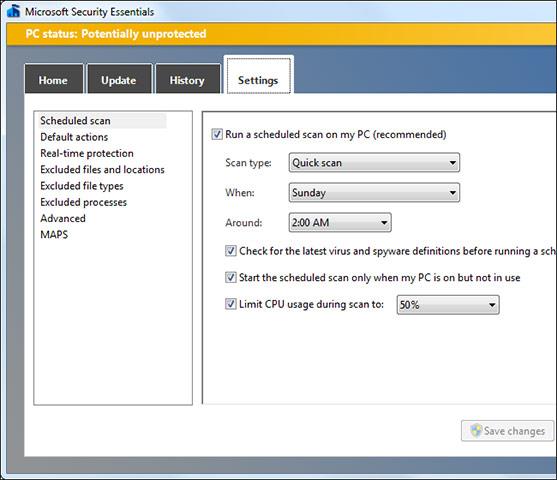
คุณควรทำการสแกนด้วยตนเองเมื่อใด?
ต้องแก้ไขด้วยว่าการสแกนด้วยตนเองไม่ใช่ฟังก์ชันที่ไม่มีประโยชน์ แต่ก็ยังมีประโยชน์อย่างมากในบางกรณี คุณไม่จำเป็นต้องเปิดใช้งานบ่อยๆ ต่อไปนี้เป็นกรณีที่คุณควรรันเครื่องสแกนแบบแมนนวล:
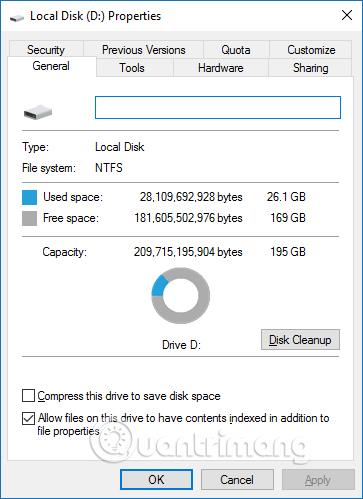
เหตุใดการสแกนพื้นหลังจึงดีกว่าการสแกนด้วยตนเอง
คุณสามารถเลือกปิดการสแกนพื้นหลังในโปรแกรมป้องกันไวรัสบางโปรแกรมและทำการสแกนด้วยตนเองเท่านั้น แต่ไม่แนะนำ
คิดว่าคอมพิวเตอร์ของคุณเป็นเหมือนบ้านและการป้องกันการสแกนพื้นหลังของแอนตี้ไวรัสในฐานะเจ้าหน้าที่รักษาความปลอดภัยประจำการอยู่ที่ประตูหน้าเพื่อคอยตรวจสอบทุกคนที่พยายามจะเข้าบ้านของคุณ การสแกนด้วยตนเองถือได้ว่าเป็นทีมเจ้าหน้าที่รักษาความปลอดภัยที่พยายามค้นหาทุกมุมของบ้านเพื่อค้นหาผู้บุกรุก
พูดง่ายๆ ก็คือ หากคุณได้ตรวจสอบและกำจัดทุกคนที่เข้ามาในบ้านของคุณแล้ว คุณก็ไม่จำเป็นต้องตรวจสอบทุกมุมเพื่อหาผู้บุกรุกที่ผิดกฎหมายอีกต่อไป ในกรณีนี้ เราสามารถใช้สำนวนที่ว่า "การป้องกันย่อมดีกว่าการรักษา" และในความเป็นจริง ควรให้ความสำคัญกับการปกป้องบ้านของคุณตั้งแต่บริเวณทางเข้าจะดีกว่า เพราะด้วยวิธีนี้ คุณจะสามารถหยุดภัยคุกคามก่อนที่มันจะทำร้ายระบบได้ และถ้าคุณจับใครสักคนในขณะที่พวกเขาซ่อนตัวอยู่ในมุมมืดของบ้านหรือในกรณีนี้คือพีซีของคุณ คุณจะไม่สามารถแน่ใจได้ว่าพวกเขาได้ทำสิ่งเลวร้ายจนกว่าคุณจะค้นพบพวกเขา ? เมื่อซอฟต์แวร์ทำงานบนคอมพิวเตอร์ของคุณ ซอฟต์แวร์ดังกล่าวยังมีความสามารถในการซ่อนในพื้นที่ที่ซับซ้อนเพื่อหลีกเลี่ยงการควบคุมโปรแกรมป้องกันไวรัส และแม้แต่ Windows Task Manager ซอฟต์แวร์ที่สามารถซ่อนตัวเองได้อย่างมีประสิทธิภาพมักเรียกว่ารูทคิท
คุณจะต้องหยุดมัลแวร์อย่างแน่นอนก่อนที่มันจะสร้างความเสียหายให้กับระบบของคุณ (และแพร่ระบาดไปยังคอมพิวเตอร์เครื่องอื่น ๆ ) ดังนั้นให้มุ่งเน้นไปที่การสแกนพื้นหลังอัตโนมัติแทน เนื่องจากมีความสนใจอย่างมากในการสแกนด้วยตนเอง
แม้ว่าคุณจะสแกนโปรแกรมทั้งหมดที่คุณดาวน์โหลดด้วยตนเองก่อนเรียกใช้งาน คุณก็ควรใช้การสแกนอัตโนมัติเพื่อให้ได้รับการปกป้องสูงสุดจากการโจมตีแบบซีโร่เดย์และซีโร่เดย์ภัยคุกคามความปลอดภัยอื่นๆ
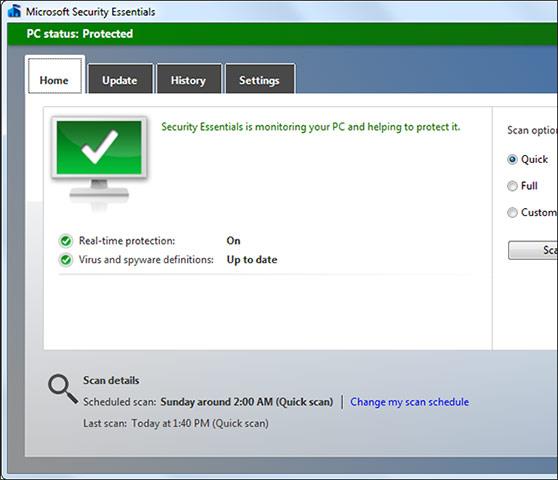
เครื่องมือรักษาความปลอดภัยบางอย่างอาจลบคุกกี้เมื่อคุณทำการสแกนด้วยตนเอง เนื่องจากถือว่าคุกกี้เหล่านี้เป็น "ภัยคุกคาม" นี่เป็นวิธีที่ดีเยี่ยมสำหรับเครื่องมือรักษาความปลอดภัยในการ "แสร้งทำเป็น" ว่าเครื่องมือยังคงทำงานได้อย่างมีประสิทธิภาพและยังเป็นกลอุบายในการหลอกลวงผู้ใช้อีกด้วย จากนั้นจะเห็นได้ว่าการใช้เครื่องมือรักษาความปลอดภัยอย่างมีประสิทธิผลและสมเหตุสมผลเป็นสิ่งสำคัญที่คุณควรเชี่ยวชาญ
ขออวยพรให้คุณสร้างระบบคอมพิวเตอร์ที่แข็งแรงสำหรับตัวคุณเอง!
ดูเพิ่มเติม:
บทความนี้จะแสดงวิธีย่อขนาดหน้าจอใน Windows 10 เพื่อให้คุณใช้งานได้อย่างมีประสิทธิภาพ
Xbox Game Bar เป็นเครื่องมือสนับสนุนที่ยอดเยี่ยมที่ Microsoft ติดตั้งบน Windows 10 ซึ่งผู้ใช้สามารถเรียนรู้วิธีเปิดหรือปิดได้อย่างง่ายดาย
หากความจำของคุณไม่ค่อยดี คุณสามารถใช้เครื่องมือเหล่านี้เพื่อเตือนตัวเองถึงสิ่งสำคัญขณะทำงานได้
หากคุณคุ้นเคยกับ Windows 10 หรือเวอร์ชันก่อนหน้า คุณอาจประสบปัญหาในการนำแอปพลิเคชันไปยังหน้าจอคอมพิวเตอร์ของคุณในอินเทอร์เฟซ Windows 11 ใหม่ มาทำความรู้จักกับวิธีการง่ายๆ เพื่อเพิ่มแอพพลิเคชั่นลงในเดสก์ท็อปของคุณ
เพื่อหลีกเลี่ยงปัญหาและข้อผิดพลาดหน้าจอสีน้ำเงิน คุณต้องลบไดรเวอร์ที่ผิดพลาดซึ่งเป็นสาเหตุของปัญหาออก บทความนี้จะแนะนำวิธีถอนการติดตั้งไดรเวอร์บน Windows โดยสมบูรณ์
เรียนรู้วิธีเปิดใช้งานแป้นพิมพ์เสมือนบน Windows 11 เพื่อเพิ่มความสะดวกในการใช้งาน ผสานเทคโนโลยีใหม่เพื่อประสบการณ์ที่ดียิ่งขึ้น
เรียนรู้การติดตั้งและใช้ AdLock เพื่อบล็อกโฆษณาบนคอมพิวเตอร์ของคุณอย่างมีประสิทธิภาพและง่ายดาย
เวิร์มคอมพิวเตอร์คือโปรแกรมมัลแวร์ประเภทหนึ่งที่มีหน้าที่หลักคือการแพร่ไวรัสไปยังคอมพิวเตอร์เครื่องอื่นในขณะที่ยังคงทำงานอยู่บนระบบที่ติดไวรัส
เรียนรู้วิธีดาวน์โหลดและอัปเดตไดรเวอร์ USB บนอุปกรณ์ Windows 10 เพื่อให้ทำงานได้อย่างราบรื่นและมีประสิทธิภาพ
หากคุณต้องการเรียนรู้เพิ่มเติมเกี่ยวกับ Xbox Game Bar และวิธีปรับแต่งให้เหมาะกับประสบการณ์การเล่นเกมที่สมบูรณ์แบบของคุณ บทความนี้มีข้อมูลทั้งหมด








